Tämä artikkeli on tuotettu käyttämällä konekäännöstä.
Yhteystietotunnisteet
Ajan säästämiseksi myynnissä on erinomaista, että sinulla on helppo viittaus siihen, millainen asiakas tai potentiaalinen asiakas, jonka kanssa olet puhumassa.
Käyttämällä Pipedrive yhteystieto-etikettejä, voit luokitella yhteystietosi tarpeidesi mukaan yrityksellesi ja tietää heti, miten lähestyä heitä näiden tietojen perusteella.
Merkintöjen ja yhteysetikettien luominen ja määrittäminen
Kun lisäät uuden henkilön tai organisaation Pipedriveen napsauttamalla ”Lisää henkilö” tai ”Lisää organisaatio” -painiketta, näet pudotusvalikon, josta voit helposti määrittää yhden merkinnöistä kyseiselle yhteydelle sen luomisen yhteydessä.
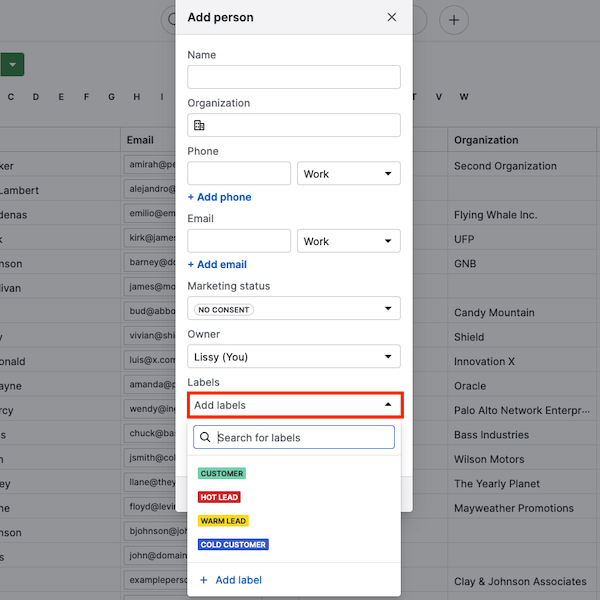
Voit määrittää yhteysetiketit olemassa oleville henkilöille tai organisaatioille suoraan luettelonäkymässä merkintöjen saraketta sovellettua:
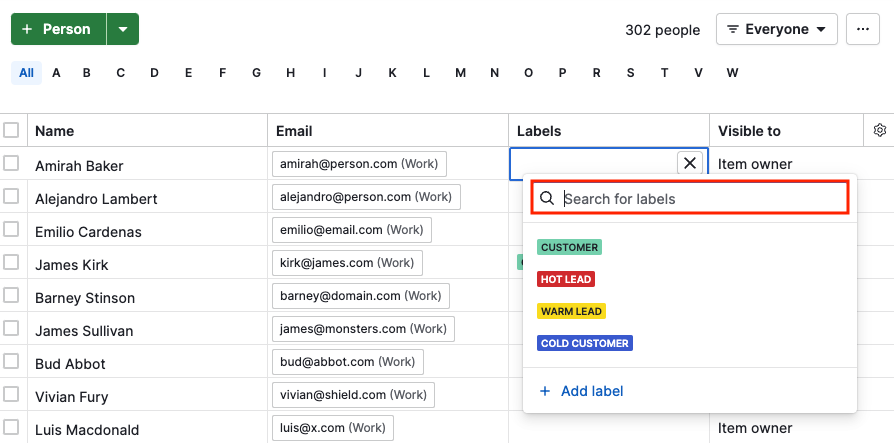
Tai yksityiskohtienäkymässä napsauttamalla merkintöjen kenttää.
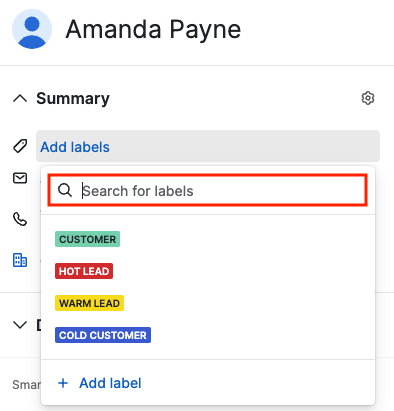
Miten voin lisätä uusia yhteystietotunnuksia?
Pipedrive tarjoaa joukon oletusarvoisia yhteystietotunnuksia, mutta voit lisätä mukautetun tunnuksen tähän luetteloon napsauttamalla tunnuspainiketta luettelonäkymässä tai yksityiskohdanäkymässä ja valitsemalla "Lisää tunnus".
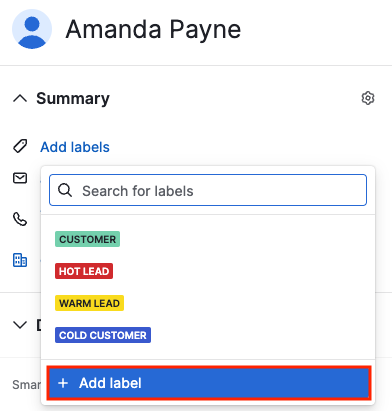
Kun sinua pyydetään, anna nimi ja väri uudelle tunnuksellesi ja napsauta "Tallenna".
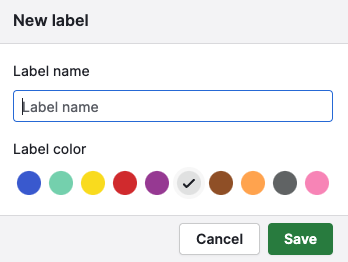
Muokkaa tai poista yhteystietojen tunnisteita
Muokkaa tunnisteita
Jos haluat muokata tai poistaa oletus- tai mukautettuja yhteystietojen tunnisteita, napsauta tunnisteikonia yksityiskohdanäkymässä tai luettelonäkymässä mistä tahansa yhteystietojen kohdasta ja napsauta kynäkuvaketta haluamasi tunnisteen nimen vieressä.
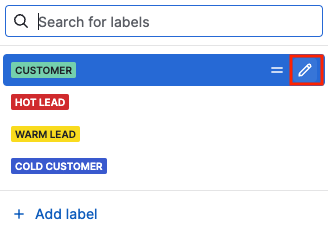
Voit sitten antaa uuden nimen kyseiselle tunnisteelle tai valita uuden värikoodin vaihtoehdoista ja napsauttaa "Tallenna".
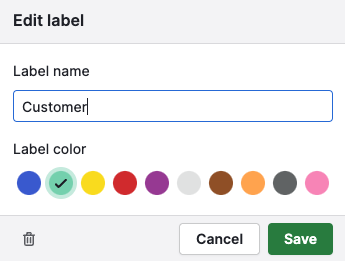
Poista tunnisteet
Valitun tunnisteen poistamiseksi napsauta roskakorikuvaketta.
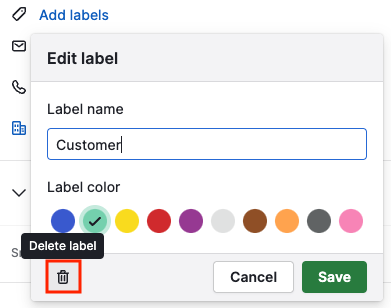
Näkymä yhteystietojen tunnisteisiin
Tunniste näkyy yhteystiedon tarkastelemissa yhteyksissä, yhteenvedon osiossa yhteystiedon nimen alapuolella.
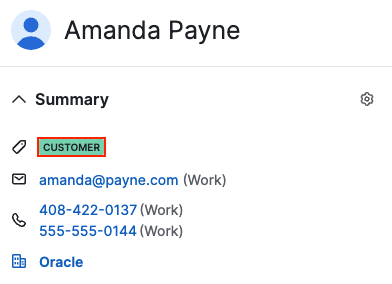
Voit myös nähdä yhteystiedon tunnisteen yrityksesi Pipedrive-tilin luettelonäkymässä. Nähdäksesi tunnistesarakkeen, klikkaa luettelonäkymän taulukon oikealla puolella olevaa ratasikonia, valitse näytettäväksi tunniste kenttä ja klikkaa “Tallenna”.
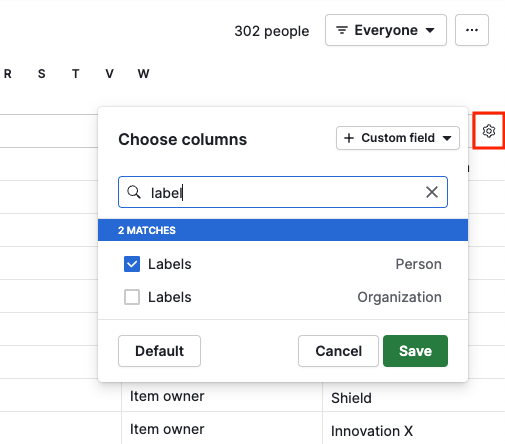
Tuo tunnistesarake näkyy sitten luettelonäkymässä, ja sitä voidaan siirtää, lajitella tai suodattaa tarpeen mukaan.
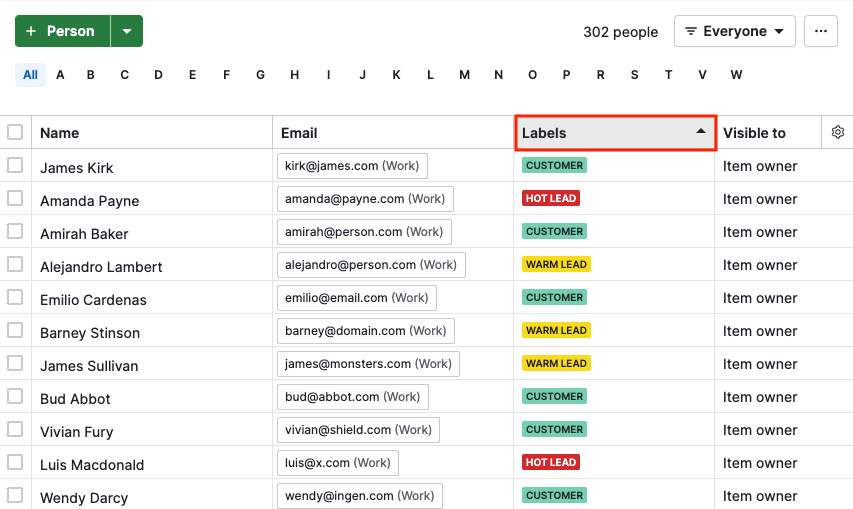
Oliko tämä artikkeli hyödyllinen?
Kyllä
Ei